win11 23h2退回win10没反应怎么办?win11 23h2退回Win10没反应的解决方法
更新日期:2023-11-08 02:09:05
来源:转载
很多的用户们在升级完win11 23h2版本后发现还是win10好用,这就有很多的用户们会回退到上一个版本,可 win11 23h2退回win10没反应怎么办?用户们可以尝试着进入到安全中心来进行设置,下面就让本站来为用户们来仔细的介绍一下win11 23h2退回win10没反应的解决方法。 ![]()
win11正式版23H2官方ISO镜像安装纯净版V2023 [电脑系统]
大小:4.84 GB 类别:其他版本 立即下载1、首先我们找到下方的开始菜单,然后点击电源按键。
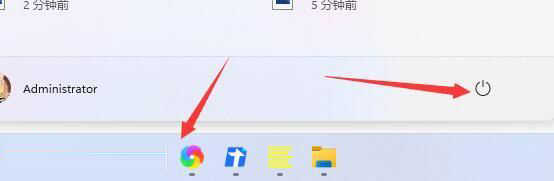
2、然后按住键盘上的“shift”,鼠标点击其中的“重启”。
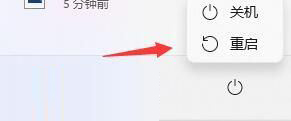
3、接着会自动重启,然后进入WinRE,在其中选择“疑难解答”。
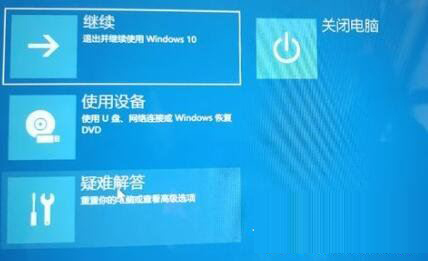
4、接着选择其中的“高级选项”。

5、然后在其中选择“卸载更新”就可以退回win10系统了。
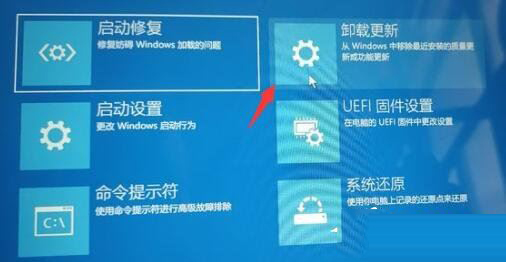
方法二:重装系统
用户们可以直接的下载本站推荐的纯净版系统来进行安装
1、msdn win10官方原版iso镜像纯净版V2023
2、win10 极限纯净版 Tiny10 64位 V2023.11
安装教程
纯净之家为您提供两种系统安装方法,本地硬盘安装是最为简单的安装方法。建议使用硬盘安装前先制作U盘启动工具,如果硬盘安装失败,或者您的电脑已经是开不了机、卡在欢迎界面、进不去桌面、蓝屏等情况,那么就需要选择U盘重装系统。
温馨提醒:重装系统时会格式化当前系统盘(一般是C盘),一定要提前备份好C盘和桌面上数据。
- monterey12.1正式版无法检测更新详情0次
- zui13更新计划详细介绍0次
- 优麒麟u盘安装详细教程0次
- 优麒麟和银河麒麟区别详细介绍0次
- monterey屏幕镜像使用教程0次
- monterey关闭sip教程0次
- 优麒麟操作系统详细评测0次
- monterey支持多设备互动吗详情0次
- 优麒麟中文设置教程0次
- monterey和bigsur区别详细介绍0次
周
月












